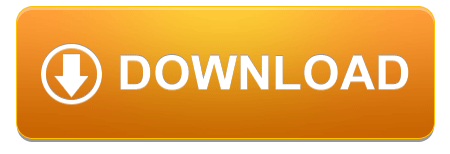Cảnh báo về quyền sở hữu và bản quyền
Tất cả video được đăng tải trên trang muathemewpgiare.com đều thuộc sở hữu trí tuệ và bản quyền của chúng tôi. Việc sao chép, chia sẻ hoặc sử dụng lại nội dung dưới bất kỳ hình thức nào mà không có sự cho phép đều bị nghiêm cấm. Ngoài ra, các hành động như quay lại màn hình, bấm các phím tắt như Ctrl, Windows, Meta,... F12, hoặc chuyển tab nhằm sao chép thông tin đều không được phép. Hệ thống của chúng tôi sẽ tự động khóa tài khoản nếu ghi nhận quá 05 lần vi phạm.
Hình thức xử phạt: Nếu vi phạm các điều khoản trên, tài khoản của bạn có thể bị khóa vĩnh viễn và tất cả quyền truy cập vào nội dung sẽ bị hủy bỏ. Trong trường hợp nghiêm trọng, chúng tôi có quyền áp dụng các biện pháp pháp lý để bảo vệ quyền sở hữu và bản quyền của mình.
Video hướng dẫn cài đặt SMTP WordPress 2024 mới nhất
Mô tả video
Video này hướng dẫn cài đặt SMTP WordPress 2024 mới nhất một cách chi tiết, cụ thể
1. Thông tin Email Gửi Đi
- Email gửi đi: Nhập địa chỉ email mà bạn sẽ sử dụng để gửi email từ WordPress. Địa chỉ này nên là email tên miền riêng hoặc một email đã được cấu hình cho SMTP, ví dụ: muathemewpgiare@gmail.com.
- Tên người gửi: Nhập tên bạn muốn hiển thị khi email được gửi đi, ví dụ: “Mẫu Theme WordPress Giá Rẻ”.
2. Chọn Dịch Vụ Gửi Email
- Nếu bạn chọn sử dụng SMTP khác (SMTP mà không nằm trong danh sách tích hợp sẵn), bạn cần cấu hình thủ công các thông tin như trong ảnh
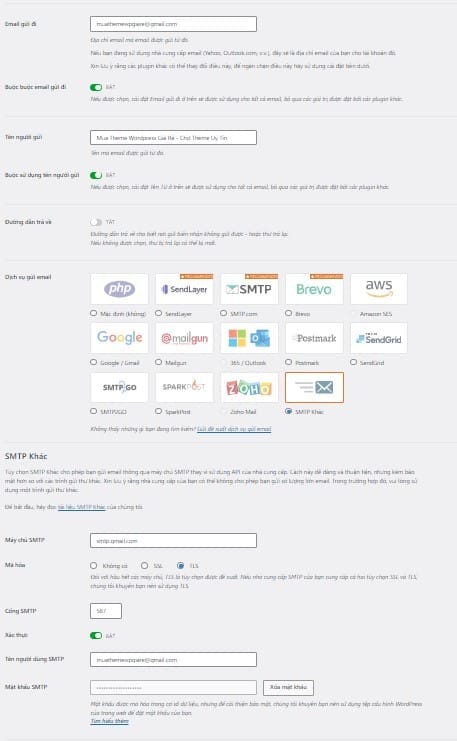
3. Thiết Lập SMTP Thủ Công
Nếu bạn chọn mục SMTP khác, bạn sẽ cần nhập các thông tin sau:
- Máy chủ SMTP: Nhập địa chỉ máy chủ của SMTP mà bạn đang sử dụng, ví dụ:
smtp.gmail.com. - Mã hóa: Chọn loại mã hóa phù hợp:
None(Không mã hóa)SSLTLS(Thông thường, bạn chọnTLShoặcSSLtùy vào dịch vụ SMTP mà bạn sử dụng).
- Cổng SMTP: Nhập cổng SMTP tương ứng:
587cho TLS465cho SSL
- Tên người dùng SMTP: Nhập địa chỉ email dùng để xác thực với máy chủ SMTP (cùng email bạn đã nhập ở bước trước).
- Mật khẩu SMTP: Nhập mật khẩu ứng dụng hoặc mật khẩu của email này.
4. Lưu và Kiểm Tra Kết Nối
- Sau khi điền đầy đủ thông tin, nhấn vào nút Kiểm tra kết nối để kiểm tra xem các thông tin cấu hình đã chính xác và có kết nối thành công với máy chủ SMTP hay không.
LƯU Ý: TRONG TRƯỜNG HỢP BẠN KHÔNG TÌM THẤY CHỖ SMTP NHƯ TRONG VIDEO THÌ NHẤP VÀO LINK SAU ĐỂ THAO TÁC CHO NHANH NHÉ: